Manual de uso de Numbers para Mac
- Te damos la bienvenida
- Novedades
-
- Empezar con Numbers
- Introducción a las imágenes, gráficas y otros objetos
- Crear una hoja de cálculo
- Abrir o cerrar hojas de cálculo
- Personalizar plantillas
- Usar hojas
- Deshacer o rehacer cambios
- Guardar tu hoja de cálculo
- Buscar una hoja de cálculo
- Eliminar una hoja de cálculo
- Imprimir una hoja de cálculo
- Cambiar el fondo de la hoja
- Touch Bar para Numbers
-
- Enviar una hoja de cálculo
- Introducción a la colaboración
- Invitar a otras personas a colaborar
- Colaborar en una hoja de cálculo compartida
- Ver la actividad más reciente en una hoja de cálculo compartida
- Cambiar la configuración de una hoja de cálculo compartida
- Dejar de compartir una hoja de cálculo
- Compartir carpetas y la colaboración
- Usar Box para colaborar
-
- Usar iCloud con Numbers
- Importar un archivo de texto o Excel
- Exportar a Excel o a otro formato de archivo
- Reducir el tamaño de archivo de una hoja de cálculo
- Guardar una hoja de cálculo grande como archivo de paquete
- Restaurar una versión anterior de una hoja de cálculo
- Mover una hoja de cálculo
- Bloquear una hoja de cálculo
- Proteger con contraseña una hoja de cálculo
- Crear y administrar plantillas personalizadas
- Copyright

Empezar con Numbers en la Mac
Numbers te permite crear fácilmente hojas de cálculo organizadas y de aspecto profesional. Descubre cómo empezar.

Seleccionar una plantilla
¿Necesitas crear un presupuesto? ¿Mantienes un registro de tus ahorros? ¿Quieres crear una factura? Numbers tiene plantillas con tablas, gráficas y fórmulas que te ayudan a empezar. Elige Archivo > Nuevo, para abrir el selector de plantillas.

Agregar tablas, gráficas y más
Puedes agregar objetos, como cajas de texto, fotos y gráficas, a tu hoja de cálculo. Para agregar un objeto a tu hoja de cálculo, haz clic el botón de un objeto en la barra de herramientas y selecciona un objeto del menú.
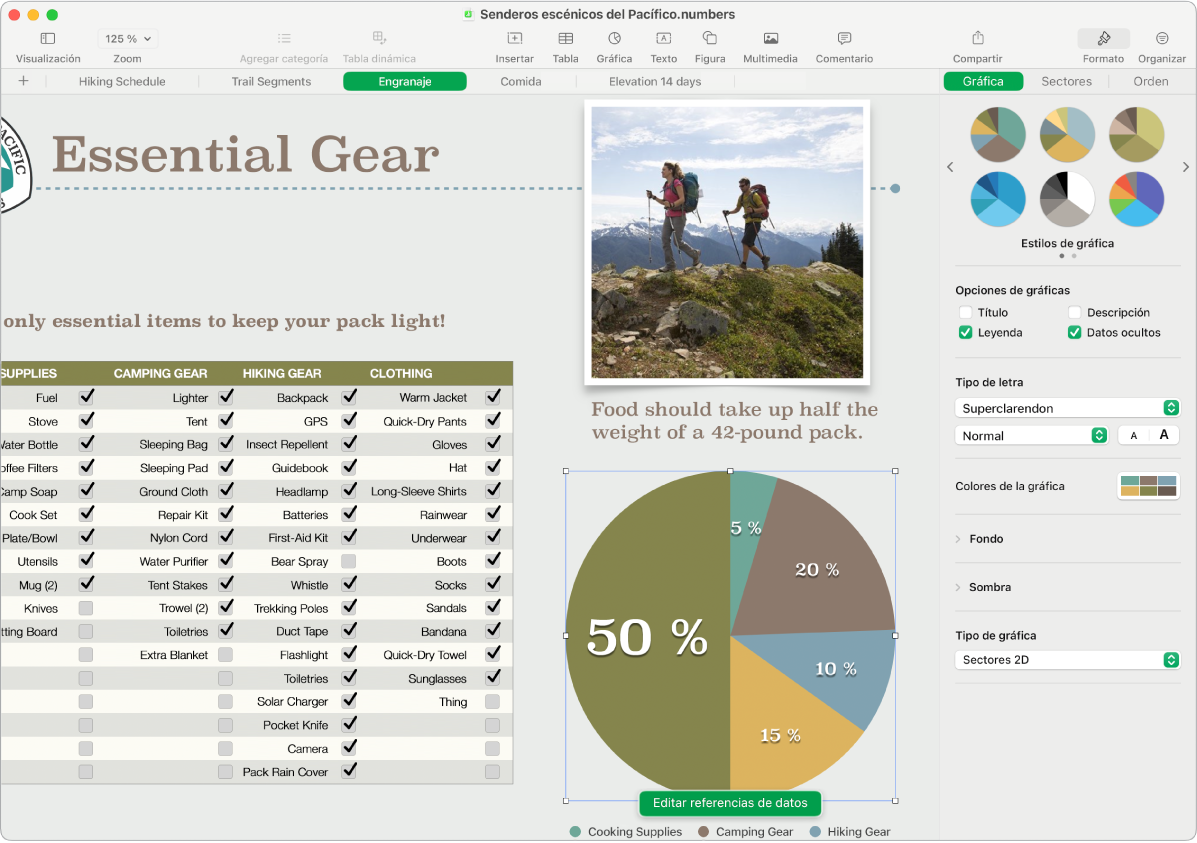
Cambiar el aspecto de una hoja
Puedes cambiar el aspecto de un objeto al modificar su color de relleno, borde, sombra y más. Selecciona un objeto y haz clic en ![]() en la barra de herramientas para abrir los controles de formato. Cada objeto tiene sus propias opciones de formato y, cuando seleccionas una imagen, por ejemplo, sólo verás los controles para dar formato a la imagen.
en la barra de herramientas para abrir los controles de formato. Cada objeto tiene sus propias opciones de formato y, cuando seleccionas una imagen, por ejemplo, sólo verás los controles para dar formato a la imagen.
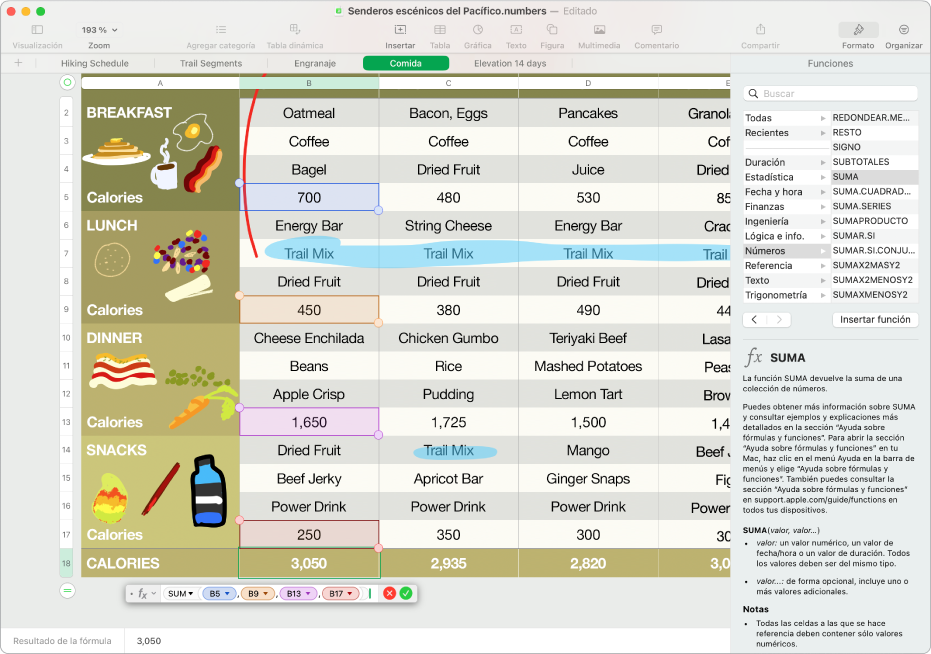
Trabajar con fórmulas y funciones
Puedes crear fórmulas aritméticas simples o complejas para realizar cálculos que se basen en los valores de sus tablas. Para agregar una nueva fórmula a una celda vacía, haz clic en la celda y escribe = para abrir el editor de fórmulas.

Exportar tu hoja de cálculo
Puedes enviar una copia de tu hoja de cálculo como un archivo de Numbers o en otro formato, como PDF, Excel o CSV. Haz clic en ![]() , ubicado en la barra de herramientas, y elige Enviar copia o Exportar y enviar, lo cual envía tu hoja de cálculo en un formato distinto al de Numbers.
, ubicado en la barra de herramientas, y elige Enviar copia o Exportar y enviar, lo cual envía tu hoja de cálculo en un formato distinto al de Numbers.
¿Quieres aprender más?